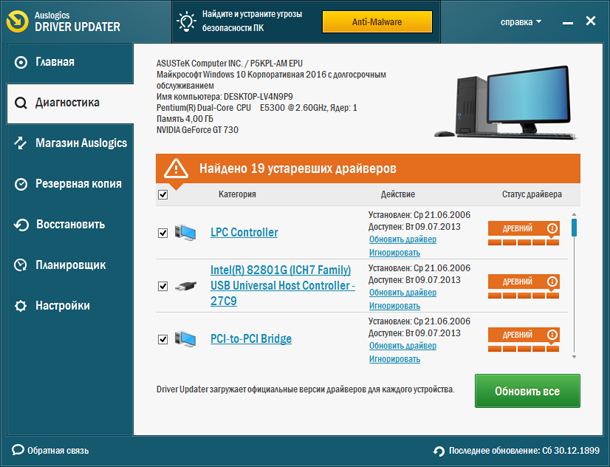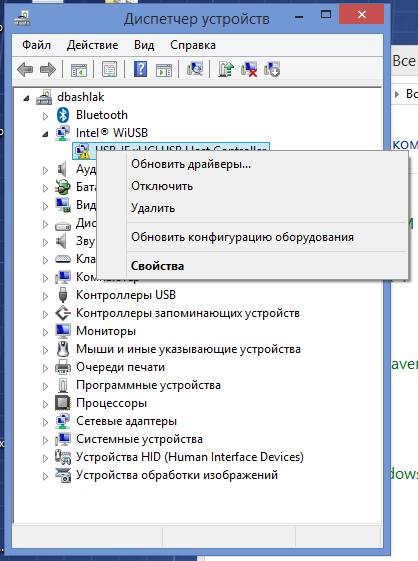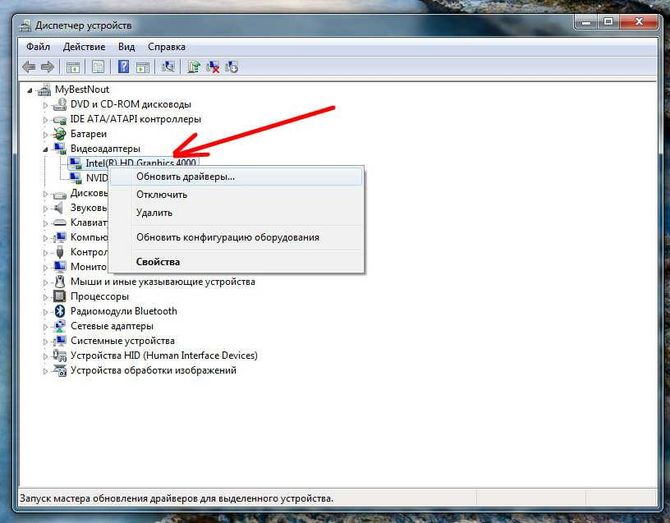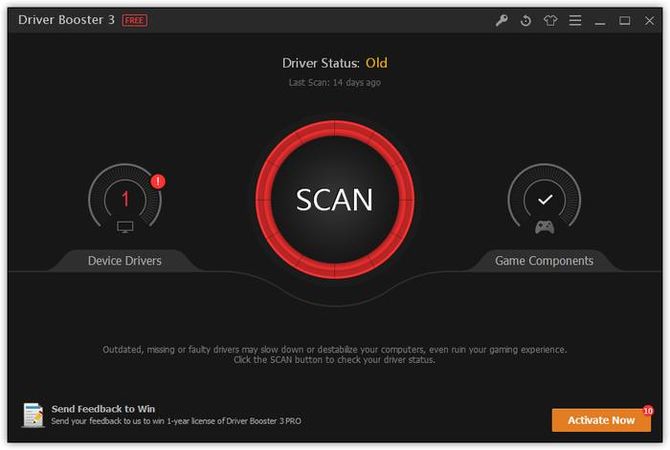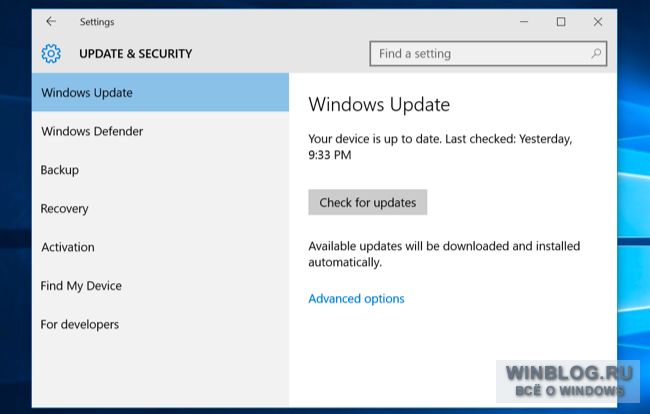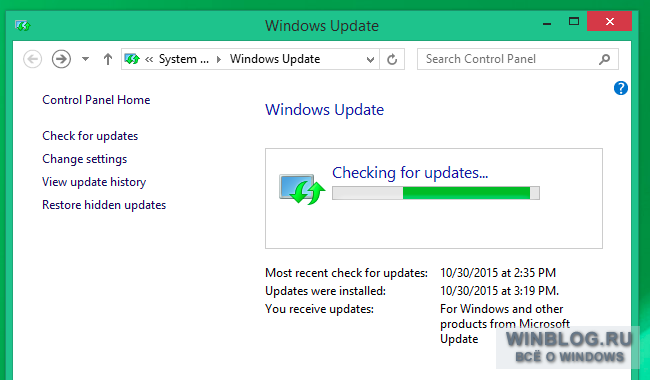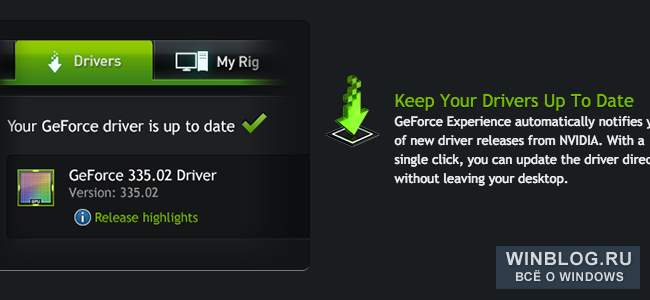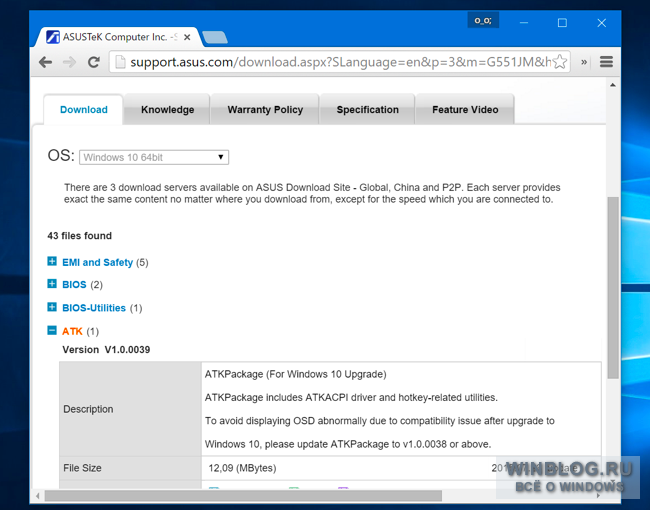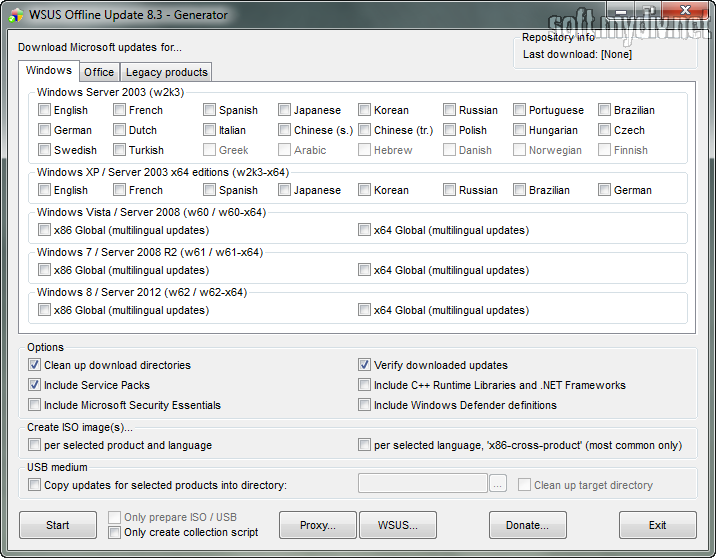Для чего нужно обновлять драйвера
Что такое обновление драйверов?
в Компьютеры 25.10.2018 0 246 Просмотров
Обновление драйверов – это обновления программного обеспечения для компьютеров, которые предназначены для исправления или добавления усовершенствований существующих драйверов. Некоторым типам драйверов могут потребоваться постоянные обновления, в то время как другим может вообще не понадобиться обновление. Обновления драйверов предоставляются пользователям с помощью различных средств и доступны для большинства устройств.
Драйвер – это компьютерная программа, которая позволяет компьютерной системе взаимодействовать с определенным аппаратным компонентом. Например, принтеру необходимо «сказать», что делать с компьютером, к которому он подключен. Когда кнопка «Печать» нажата для печати документа, например, драйвер принтера переведет документ на язык, который может понять принтер. Он также даёт принтеру всю информацию о том, как документ должен быть напечатан, например, цвет, размер бумаги и т. д. Программное обеспечение драйвера также передает информацию обратно на компьютер, поэтому пользователь может узнать об уровне заправки картриджа принтера, аппаратных ошибках и т.д.
Часто программное обеспечение драйвера, которое сначала поставляется с компьютерным оборудованием, может содержать ошибки. Обновление драйверов может исправить ошибки программного обеспечения драйвера, чтобы он работал правильно. Обновление драйвера также может быть полностью новой программой драйверов, которая полностью заменит старый драйвер. Первое, что нужно учитывать, когда часть компьютерного оборудования работает некорректно – проверить, есть ли у него какие-либо обновления драйверов.
Можно получить обновления драйверов с помощью различных опций. Иногда эти обновления включаются в автоматические обновления операционной системы, что может быть самым простым способом их получения. Многие обновления драйверов доступны для загрузки на веб-сайте производителя оборудования. Это потребует от пользователя проверки веб-сайта, если он или она ищет обновление для конкретного драйвера.
Способ установки драйверов на компьютер также может варьироваться в зависимости от оборудования, программного обеспечения и самой компьютерной системы. Самый простой способ – запустить автоматическое обновление на компьютере, которое часто будет определять драйверы, для которых доступны обновления. Обновления исполняемых программ также могут быть относительно простыми в использовании. Как только они будут загружены, пользователь просто запустит программу, которая установит необходимые обновления драйверов.
Но для некоторых аппаратных средств установка драйвера может быть довольно сложной. Это особенно актуально, когда обновление представляет собой совершенно новую программу драйверов. Например, видеокарты являются важными частями компьютерного оборудования, для которых драйвер должен быть правильно установлен. В противном случае экран компьютера может перестать быть видимым. Более сложные обновления потребуют от пользователя следовать подробному набору инструкций для правильной установки обновленного драйвера на компьютер.
Как обновить драйвера видеокарты и зачем это делать?
Отвечаем на все животрепещущие вопросы относительно «дров». Зачем обновлять, как обновлять, кому можно не обновлять?
Зачем обновлять драйвер видеокарты? Что это дает? Нужно ли обновлять вручную или можно делать это автоматически? Нужно ли доверять обновление Windows или лучше скачать драйвер с сайта производителя? Рассказываем по порядку. Несколько программ для автоматического обновления драйверов ищите в конце статьи.
Зачем обновлять драйвера видеокарты?
Обновлять или не обновлять драйвера на «видео» — вопрос интересный и спорный. Ведь разные категории пользователей дадут на него разные ответы.
Офисный сотрудник скажет: «Драйвера? Какие драйвера?» В самом деле, если вы работаете в Microsoft Word, сводите баланс в 1C или пишете код в Visual Studio, вы можете годами пользоваться устаревшими драйверами без потери производительности. Обновление же, скорее всего, не даст никаких заметных улучшений.

Так что обновлять или не обновлять драйвера на видеокарту, зависит от того, для чего вы используете компьютер. Если вам требуется высокопроизводительная графика — безусловно, обновляться нужно.
Автоматически или вручную?
Мы уже касались этого вопроса в статье про автоматическое обновление приложений на смартфоне. Еще раз повторимся: все зависит от конкретных возможностей вашего устройства и сетевого подключения.
В остальных случаях вполне можно включить автоматическую проверку обновлений драйверов для видеоадаптера — как в Центре обновлений Windows, так и в центре управления вашей графической картой (Nvidia Control Panel, Intel HD Graphics Control Panel или в любой другой утилите от вашего производителя).
Драйвер Windows или драйвер производителя?
На самом деле, если у вас свежеустановленная Windows, вам вообще нет нужды ставить отдельный драйвер для графической карты. В системе имеется регулярно обновляемое ПО Microsoft Basic Display Adapter, благодаря которому ваш дисплей будет работать, даже если оригинальный драйвер от производителя не установлен.
Иногда он работает даже лучше «родного» драйвера. К примеру, у нас на ноутбуке ASUS VivoBook серии K542 базовый драйвер дисплея от Microsoft дает лучшую цветопередачу по сравнению с родным драйвером Intel UHD Graphics 620. При использовании «интеловского» белый цвет на экране заметно отливает желтым.

Как быстро и легко обновлять драйвера?
Универсальный вариант — использовать программы пакетной установки драйверов. Они автоматически определят модели ваших комплектующих и загрузят для них нужные драйвера, причем обновление можно как сделать периодическим (по расписанию), так и запускать вручную.
Еще один плюс в использовании программ пакетной установки — перед началом загрузки драйверов они создают точку восстановления системы, которая может пригодиться в будущем, если с компьютером что-то пойдет не так. Мы часто забываем делать это вручную. Но если завести привычку периодически проверять обновления драйверов при помощи программы, за наличие свежих точек восстановления можно не беспокоиться.
Читайте также:
Фото: Pexels, PhHere, Pixnio, авторские
Обновление драйверов – зачем и как это делать
Во многих статьях, связанных с устранением проблем на компьютере, пользователь может увидеть советы о том, что нужно обновить драйвера и задается вопросом – а нужно ли их обновлять вообще? Так называемые «дрова» отвечают за взаимодействие системы и аппаратной части компьютера. Без них ОС не может взаимодействовать с оборудованием совсем или делает это с ограниченной функциональностью. Производители оборудования часто выпускают обновления для микропрограмм, которые устраняют ошибки, оптимизируют работу или добавляют новые функции. Так что обновление — это хороший совет по устранению ошибки, вполне возможно, что разработчик уже нашел такую же ошибку, как и у пользователя и устранил ее в очередной версии.
Когда следует обновляться и зачем это нужно
В большинстве случаев, обновление драйверов не требуется производить регулярно, если компьютер работает хорошо и не выдает ошибок, то не стоит его трогать. В каждой версии микропрограмм устраняются ошибки и оптимизируется работа, но неизбежно и добавление новых сбоев, которые могут прийтись именно на случай пользователя. Так что, в случае, когда все работает, не стоит лишний раз дергаться и скачивать новый софт.
Однако, если драйвера были установлены не самостоятельно с сайта производителя, а устанавливались системой или одной из специализированных утилит, стоит скачать последние версии и установить их, в некоторых случаях это может устранить некоторые проблемы системы. Обновление потребуется и в случае установки нового приложения или игры, если она выдает ошибку при запуске, закрывается или тормозит. Особенно, если при сбоях выдается сообщение, которое указывает на проблемы с каким-либо оборудованием.
Также установка новых версий может пригодиться в случае, если компьютер начал тормозить и пользователь подозревает какую-либо аппаратную составляющую своего устройства. Такое может происходить при нагрузке на видеокарту, процессор, при проблемах с передачей данных по сети.
Какие драйвера следует обновлять
Для начала, стоит отметить, что при покупке нового компьютера или ноутбука следует также произвести установку драйверов. Это же нужно сделать и при установке системы. В большинстве случаев, устройство будет работать сразу после установки системы, оно сможет подключаться к сети, запускать простые игры и приложения и проигрывать звук. Однако, стоит сразу же зайти на сайт производителя ноутбука или оборудования и скачать оттуда драйвера для системы. Они могут быть даже не последней версии, однако, это должны быть программы, которые предназначены именно для этого оборудования и именно для этой системы — это позволит пользователю избежать множества ошибок и сбоев в дальнейшем.
Дальше будут перечислены те драйвера, которые стоит установить в обязательном порядке:
Нужно ли удалять старый драйвер перед установкой нового
Нет никакой необходимости самостоятельно удалять старую версию при установке более новой. В этом случае программа все сделает сама, и утилиты будут без проблем обновлены. Однако, бывают случаи, когда нужно установить старый драйвер, вместо нового. Такое может произойти, если с новой версией возникает много ошибок и сбоев или приложения работаю неправильно. В это случае может потребовать удаление программы, потому что установщик может отказаться устанавливать старую версию утилиты, ссылаясь на то, что стоит версия лучше.
Как узнать версии драйверов
Для начала пользователю нужно запустить диспетчер устройств. Его можно найти через пуск или кликнуть ПКМ по ярлыку компьютера, перейти к его свойствам и выбрать там нужную программу.
Дальше пользователю придется щелкнуть правой кнопкой мыши по тому устройству, которое его интересует и перейти к свойствам. 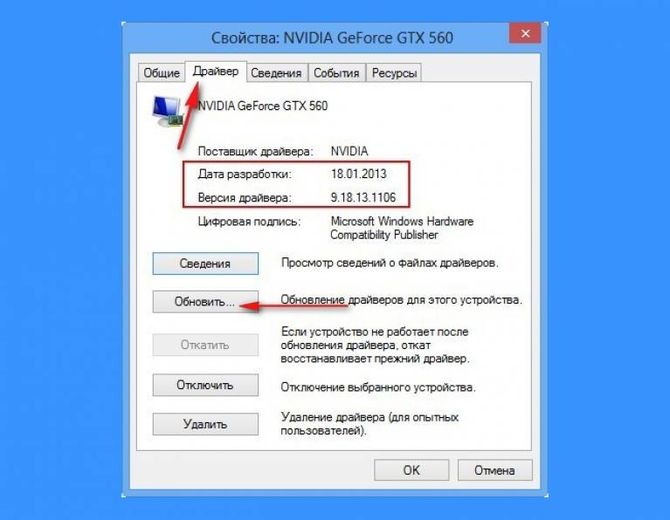
Как обновлять драйвера на компьютере
Есть несколько способов это сделать, можно все операции провести самостоятельно или воспользоваться одной из программ.
Обновление вручную
Для начала, пользователю потребуется зайти на сайт производителя ноутбука или устройства и ввести в строке поиска модель. После того, как она будет найдена, следует кликнуть по ней и зайти в раздел драйверов, обычно отсюда можно скачать самую новую версию. После загрузки останется только запустить скачанный файл и следовать инструкциям установщика, после окончания процесса потребуется перезагрузить компьютер.
Автоматическое обновление
Можно скачать и одну из программ, которые сами будут искать устаревшие версии ПО и обновлять их, например, Driver Booster Free, которую можно скачать по ссылке https://ru.iobit.com/driver-booster/
В главном меню достаточно нажать на кнопку сканировать и дождаться окончания процесса.
После этого программа покажет все драйвера, здесь можно обновить только нужные или все сразу, просто нажав верхнюю кнопку. Загрузка и установка может занять продолжительное время, после чего, потребуется перезагрузка.
Обновление драйверов на ПК. Как, зачем и кому это нужно?
Что такое драйверы? Зачем они нужны? Как их обновить и что может случиться если не обновить или выбрать не подходящий драйвер? На эти и другие вопросы мы постараемся ответить в данной статье.
Драйвер в переводе с английского буквально означает – водитель, управленец, в контексте компьютерного оборудования и программного обеспечения – это означает программу, которую пользователь чаще всего не замечает, но именно она обеспечивает правильную работу видео карты, звука, монитора и даже клавиатуры и мыши.
Зачем обновлять драйвера?
Этот вопрос будоражит умы ровно столько, сколько существуют сами драйверы. Рассмотрим несколько типичных ситуаций:
2. Вы геймер или компьютерный энтузиаст и тут уже вы сами утверждаете, что «Драйвера нужно обновлять регулярно!». Ведь видео карты, звуковые карты постоянно оптимизируются, и производители выпускают новое ПО для них, в том числе оптимизируют свои продукты под требования современных игр, и обновление драйверов может серьезно прибавить игрового FPS. В особо сложных случаях без свежих драйверов игра просто не установиться и не запустится.
Так что принимать решение обновлять или не обновлять драйвера, зависит от того, для чего вы используете компьютер. Если вам требуется высокая производительность, то — безусловно, обновляться нужно.
На самом деле, если у вас свеж установленная Windows последней версии, и вы придерживаетесь сценария №1 описанного выше, то вам вообще нет нужды ставить отдельный драйвер для графической карты. В системе имеется регулярно обновляемое ПО Microsoft Basic Display Adapter, благодаря которому ваш дисплей будет работать, даже если оригинальный драйвер от производителя по каким-то причинам е установлен. Но если вы геймер или придерживаетесь сценария №2, безусловно нужно ставить драйвер от производителя оборудования!
К примеру, у нас на ноутбуке базовый драйвер дисплея от Microsoft и видео карта определяется и функционирует в стандартном режиме без возможностей тонкой настройки. При использовании драйвера от производителя видеокарты предоставляет куда больше возможностей, так как обладает возможностями тонкой настройки и порой предлагает возможности контроля температуры и применения различных режимов работы.
Универсальный ответ — использовать Driver Booster, который поможет воспользоваться пакетной установки драйверов. Driver Booster автоматически определят модели ваших комплектующих и загрузит для них нужные драйвера, причем обновление можно как сделать периодическим (по расписанию), так и запускать вручную, для этого нужно только нажать кнопку «Пуск» на главном экране.
В дополнение Driver Booster предлагает «Инструменты» для быстрой помощи и исправления частых проблем с ПК и «Центр действий», где вы можете приобрести с значительными скидками сторонние программные продукты для оптимизации и просто комфортной работы ПК.
Кроме того, функции оптимизации системы и ускорения игр предлагают простые решения для обеспечения максимально комфортного прохождения игр и высокой производительности системы.
Для чего нужно обновлять драйвера
Технологии шагнули очень далеко вперед
Зачем нужно обновлять драйвера
Зачем нужно обновлять драйвера
Единственный безопасный способ обновления драйверов в Windows
Драйверы – это программное обеспечение, благодаря которому Windows взаимодействует с комплектующими компьютера и подключенными устройствами. Драйверы выпускаются производителями устройств и периодически нуждаются в обновлении.
Нужно ли обновлять драйверы?
В целом мы не рекомендуем обновлять драйверы, если для этого нет веских причин. Например, встроенный кардридер вполне может работать с изначально установленной на компьютер версией драйвера. Даже если производитель с тех пор выпустил обновление, никакой разницы вы, скорее всего, не заметите. Вовсе не обязательно иметь самые свежие драйверы для всех компонентов системы.
Но в некоторых случаях замена драйверов объективно полезна. В частности, геймерам стоит всегда устанавливать самые свежие драйверы видеокарт, чтобы гарантировать максимальное быстродействие и минимум ошибок в современных играх. Также обновление драйвера может помочь, если текущая версия работает некорректно.
Если возникает необходимость обновить драйверы, не стоит полагаться на разнообразные программы по их обновлению. Не устаем повторять: драйверы следует скачивать непосредственно с сайта производителя или через Центр обновления Windows.
Обновление драйверов через Центр обновления Windows
В Windows 10 Центр обновления скачивает и устанавливает самые свежие драйверы автоматически. В Windows 7 и 8 драйверы тоже распространяются через Центр обновления, но в Windows 10 действует более жесткий подход. Обновление происходит автоматически, и даже если вы попытаетесь установить нужные драйверы самостоятельно, Windows их перезапишет самой свежей версией.
Это автоматическое решение из серии «настроил и забыл». Никакие специальные программы для обновления драйверов не нужны, поскольку эта функция уже встроена в Windows.
В Windows 7, 8 и 8.1 драйверы появляются в Центре обновления как необязательные обновления. Если вы хотите установить самые свежие драйверы, для начала откройте Центр обновления, проверьте, нет ли обновлений и установите все новые драйверы. Они распространяются через серверы Microsoft, поэтому должны работать стабильно.
Обновление драйверов видеокарты
Для обновления драйверов видеокарты можно использовать прилагающуюся к ним панель управления. У NVIDIA, AMD и даже Intel есть такие панели управления, которые могут автоматически проверять обновления и устанавливать самые свежие драйверы.
Просто откройте приложение NVIDIA GeForce Experience, AMD Catalyst Control Center (который скоро переименуют в Radeon Software Crimson) или Intel Graphics Control Panel – смотря что у вас установлено. Часто значки этих приложений есть в системном лотке, а кроме того, их можно найти поиском в меню «Пуск».
Ну а можно просто отправиться на сайт NVIDIA, AMD или Intel, скачать оттуда самый свежий драйвер для своей видеокарты и установить его.
Даже в Windows 10 это не помешает, особенно если вы любите играть в современные игры. Windows 10 не обновляет драйверы видеокарт NVIDIA или AMD автоматически при выпуске каждой новой версии, поскольку они актуальны главным образом для геймеров.
Обновление с сайта производителя
Любые другие драйверы ищите непосредственно на сайте производителя. Если у вас ноутбук или готовый компьютер, откройте сайт производителя и найдите там страницу загрузки драйверов для вашей конкретной модели. Обычно на такой странице приводятся все драйверы для данного компьютера или ноутбука и обновляются по мере выхода свежих версий. Часто для каждого драйвера указывается дата выпуска.
Тут же можно найти обновления BIOS и UEFI, но мы не рекомендуем их устанавливать без веской причины.
Если вы собирали компьютер самостоятельно, ищите драйверы на сайтах производителей каждого конкретного компонента. Например, обновления драйверов для материнской платы нужно искать на сайте производителя материнской платы и т. п.
Отрадно, что делать это вовсе не обязательно. Windows, и в особенности Windows 10, автоматически поддерживает драйверы в актуальном состоянии.
Геймерам, конечно, нужны самые свежие драйверы видеокарт, но достаточно один раз установить обновление, и в дальнейшем сопутствующее программное обеспечение будет само оповещать о выходе новых версий драйверов.
Другие обновления можно найти на сайте производителя. Но обычно это не обязательно и можно не тратить на это время, если только у вас нет на то особых причин. Windows сама неплохо справляется с обновлением драйверов.
Обновление Windows
Обновления операционной системы Windows одни из самых важных, так как разработчики оптимизируют ОС, улучшают защиту, а также исправляют баги. Если вы счастливый обладатель лицензионной копии Windows, то Центр обновлений по умолчанию проверяет наличие обновлений и уведомляет пользователя об их наличии, поэтому если у вас появилось диалоговое окно с предложением скачать и установить обновление — не раздумывая соглашайтесь или отложите на 1-3 часа, пока не появится возможность отвлечься от работы.
Автоматическое обновление
Если центр обновлений отключен или вы хотите проверить наличие обновлений для вашей операционной системы вручную, то необходимо открыть следующее окно из меню:
Пуск → Панель инструментов → Система
Открываем “Центр обновления Windows”
Нажимаем кнопку “Проверка обновлений для компьютера” и дожидаемся результатов поиска. При наличии обновлений соглашаемся на их скачивание и после завершения загрузки с установкой перезагружаем компьютер.
Обновление вручную
Зачастую возникает необходимость в обновлении операционной системы компьютеров не подключенных к интернету. Что делать в таких ситуациях? Использовать стороннее программное обеспечение.
WSUS Offline Update – это незаменимая программа для тех, кому необходимо получить свежие обновления для Windows для компьютеров, не подключенных к интернету. Программа загружает обновления на компьютер, имеющий интернет-соединение, после чего предлагает сохранить данные в формате ISO или просто записать на DVD-диск. Дальше будет достаточно распаковать файлы на выбранном компьютере и наслаждаться обновленной операционной системой.
Программа также поможет загрузить библиотеки C++ Runtime, Microsoft Security Esseentials, базы Windows Defender Definition и многое другое.
Обновление программ
С программами, как правило, все несколько сложней, так как не все разработчики при выпуске обновлений предусматривают функцию автоматического обновления через интернет, поэтому зачастую их приходится загружать вручную.
Согласитесь, практически на каждом компьютере установлено несколько десятков, если не сотен, различных программ. Каждая из них позволяет пользователям выполнять различные задачи: от просмотра фильмов до редактирования фотографий или проектирования зданий. Крупные компании, такие как Adobe или Sony регулярно выпускают обновления для текущих версий программных продуктов, которые не только расширяют функционал и исправляют ошибки, но также существенно улучшают оптимизацию ПО.
Обновлять вручную каждую программу в отдельности слишком долго – этот процесс может занять целый день, в зависимости от количества установленного программного обеспечения. В таких случаях выручают программы для поиска обновлений, которые собирают информацию о текущих версиях установленного софта и сопоставляют с тем, что предлагает официальный сайт разработчиков.
Appupdater – это небольшая программа, которая была разработана группой энтузиастов. Программа позволяет проверить наличие обновлений бесплатного программного обеспечения из небольшого списка, составленного разработчиками. При наличии обновлений, программа появляется в списке с указанием официального сайта программы.
FileHippo AppManager – это небольшая и легкая программа, которая разработана на базе более старой программы под названием FileHippo Update Checker, однако в отличие от «родителя», позволяет сразу загрузить и установить обновления. Позволяет отыскать обновления для большинства популярных программных продуктов. Отличительная черта программы заключается в том, что она также способна отыскать бета-версии ваших приложений.
Ninite Updater Free – это простое решение для поиска обновлений для вашего программного обеспечения. Перед загрузкой программы, пользователям необходимо выбрать перечень программного обеспечения на официальном сайте, обновления которых вас интересуют. Разработчики предлагают бесплатную и платную версии программы, отличия между которыми заключаются в списке поддерживаемого ПО, скорости работы и дополнительных функциях.
Обновление вручную
Если на вашем персональном компьютере находится не так много программ, которые нужно обновлять, то поиск обновлений можно осуществлять вручную.
Проверить наличие обновлений можно через Настройки → Обновления.
Если такая функция отсутствует, то просто переходим на сайт разработчиков (Меню — О Программе) и смотрим актуальную информацию о текущей версии программы.
Ниже расскажу какие драйверы нужны для игр и постараюсь внятно объяснить почему.
На этом список необходимых для игр драйверов заканчивается. Без установки драйверов для Тачпада, Блютуза и картридера играть можно. В идеале нужно установить драйверы для всех устройств в диспетчере устройств. Если вы не хотите заморачиваться со скачиванием «дров» с официального сайта (или с сайта Driverfresh.com) можно воспользоваться утилитами для автоматической установки: DriverPack Solution и DriverUpdaterPro (в этой статье смотрите соответствующий раздел.). Мы будем рады видеть вопросы в комментариях. К любой статье. Успеха Вам.